在windows 11系统正式发布之后,满足最低配置需求的电脑用户都希望能够升级到这个新版本。然而,部分用户在安装完成后却发现,系统自带的浏览器无法正常运行,这究竟是什么原因呢?针对这一问题,接下来我们将详细介绍具体的解决步骤。
具体操作如下:
1、点击Windows 11屏幕左下角的开始菜单,然后选择“设置”选项。
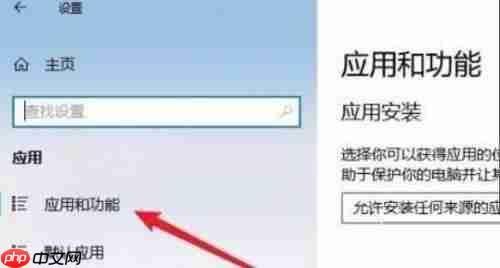
2、进入Windows设置界面后,点击“应用”分类。

3、接着,在左侧导航栏中点击“应用和功能”。
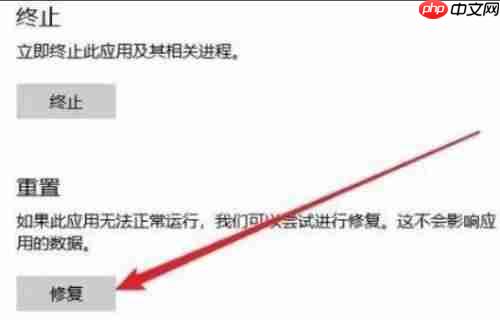
4、在显示的应用程序列表中找到浏览器图标,然后点击“高级选项”。

5、此时会跳转至浏览器的设置页面,在该页面上找到并点击“修复”按钮。

6、完成修复后,系统会显示出一个确认标志,表明修复已成功完成。






























